Introductie van Windows 8.1: hoe u uw instellingen kunt synchroniseren en er een back-up van kunt maken
Een geweldige functie, voor het eerst geïntroduceerd in Windows 8 en verder verbeterd in Windows 8.1 , is de mogelijkheid om uw belangrijke Windows-instellingen te synchroniseren via de SkyDrive -service. Nieuw in Windows 8.1 is dat het ook automatisch een back-up van uw instellingen kan maken, zodat u ze indien nodig handmatig kunt herstellen. Hier leest u hoe u alle beschikbare synchronisatie- en back-upinstellingen gebruikt in Windows 8.1
OPMERKING:(NOTE:) De synchronisatieservice werkt alleen als u Windows 8.1 activeert . Als u geen legale, geactiveerde versie van Windows 8.1 gebruikt, werkt deze service niet. U moet ook een Microsoft-account gebruiken in plaats van een lokaal account.
Toegang krijgen tot de synchronisatie-instellingen(Synchronization Settings) in Windows 8.1
Om de manier te wijzigen waarop Windows 8.1 uw instellingen synchroniseert, moet u eerst PC-instellingen(PC Settings) openen . Als je niet weet hoe je het moet openen, lees dan dit artikel: Introductie van Windows 8: vijf manieren om toegang te krijgen tot pc-instellingen(Introducing Windows 8: Five Ways to Access PC Settings) .
Klik of tik op SkyDrive en vervolgens op Instellingen synchroniseren(Sync settings) .

In het rechterdeelvenster ziet u nogal wat instellingen en schakelaars worden weergegeven. Laten we eens kijken wat elk van hen doet.
De synchronisatiefuncties in-(Synchronization Features) en uitschakelen in Windows 8.1
De eerste schakelaar is om de synchronisatie van al uw instellingen in of uit te schakelen. (Off)Als u dit instelt op Aan, kunt u het gedrag van alle andere synchronisatie-instellingen wijzigen. Als u dit op Uit(Off) zet, wordt de synchronisatie van al uw instellingen uitgeschakeld. Het zal echter niet de back-up van uw instellingen uitschakelen, die ingeschakeld blijft.
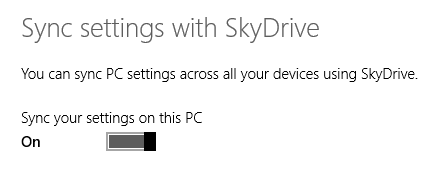
Lees het laatste gedeelte van dit artikel voor meer informatie over de back-upfunctie.
Wijzigen welke instellingen(Which Settings) worden gesynchroniseerd in Windows 8.1
De eerste drie schakelaars, te vinden in het gedeelte Personalisatie-instellingen(Personalization settings) , zijn voor het synchroniseren van uw visuele aanpassingsinstellingen: het startscherm(Start) , tegels, achtergrond en kleuren, het vergrendelscherm, de accountafbeelding, uw bureaubladthema(Desktop) 's en de taakbalk.
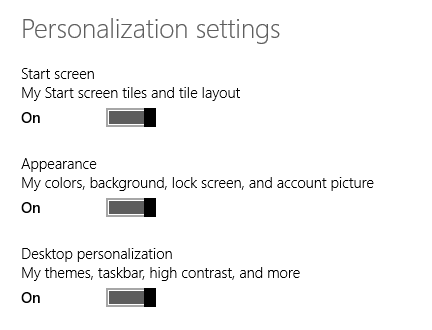
Het volgende gedeelte heet App-instellingen(App settings) en gaat over het synchroniseren van de Windows Store -apps die u installeert, hun instellingen en uw in-app-aankopen.

Het derde gedeelte heet Andere instellingen(Other settings) en bevat schakelaars voor het synchroniseren:
- Uw webbrowser: favorieten, geopende tabbladen, startpagina's, geschiedenis en instellingen;
- De wachtwoorden die u hebt opgeslagen in Windows -apps, de wachtwoorden die u hebt gebruikt om toegang te krijgen tot andere computers in uw netwerk en de Thuisgroep(HomeGroup) en de wachtwoorden die zijn gebruikt om toegang te krijgen tot websites in Internet Explorer ;
- Uw taalvoorkeuren, inclusief het toetsenbord en de invoermethoden die u gebruikt, uw weergavetaal/-talen, persoonlijk woordenboek enzovoort;
- De instellingen voor Toegankelijkheid(Ease of Access) die u hebt gemaakt voor Verteller(Narrator) , Vergrootglas(Magnifier) , enz.;
- Andere vensterinstellingen die u hebt gemaakt in Verkenner , de (File Explorer)instellingen(Window) van hardwareapparaten zoals uw muis of printers en andere diverse instellingen.
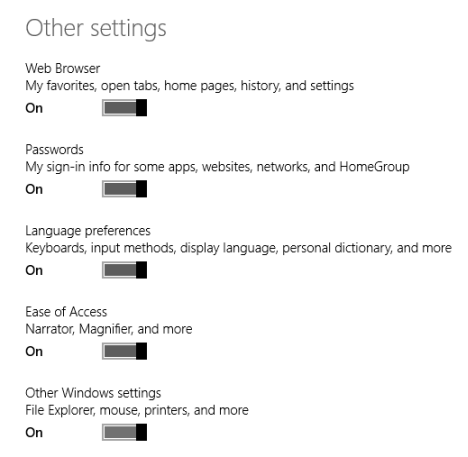
Wijzigen als er een back-up van uw Windows 8.1- instellingen is gemaakt
In het gedeelte Back-upinstellingen(Back up settings) kunt u instellen of u wilt dat Windows 8.1 een back-up maakt van uw Windows - instellingen, zelfs als u er niet voor kiest ze tussen computers en apparaten te synchroniseren.
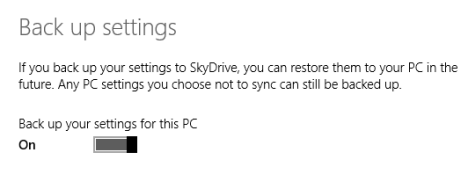
Als u het inschakelt, kunt u uw instellingen op elk apparaat herstellen, wanneer u maar wilt.
Conclusie
Zoals u in deze handleiding kunt zien, is het heel eenvoudig om uw instellingen op meerdere Windows 8.1- computers en -apparaten te synchroniseren. (Windows 8.1)Ik ben dol op deze functie omdat het me helpt al mijn instellingen te migreren zonder handmatige tussenkomst, waardoor ik kostbare tijd bespaar. Heb je deze functie van Windows 8.1 gebruikt ? Vertel ons over je ervaring ermee.
Related posts
De lijst met toegestane apps in Windows Defender Firewall bewerken (en andere blokkeren)
Hoe Remote Desktop op uw Windows-pc te blokkeren -
Proxyserverinstellingen configureren in Windows 10 -
Hoe de bandbreedtelimieten voor Windows 10-updates te wijzigen -
Een VPN toevoegen en gebruiken in Windows 10 (alles wat u moet weten) -
Een VPN-verbinding maken, configureren en gebruiken op een iPhone (of iPad)
Review CyberGhost: een van de beste VPN's die je kunt kopen
Wat is het Hosts-bestand in Windows? Hoe etc/hosts bewerken?
Hoe VPN- of PPPOE-verbindingen te verwijderen in Windows 8 en Windows 8.1
Hoe u uw Windows-pc kunt infecteren terwijl u gratis op internet surft
Hoe u uw Android-smartphone kunt vinden met Zoek mijn apparaat
Een VPN toevoegen en gebruiken in Windows 11 -
Simpele vragen: wat is de Windows Firewall en hoe zet ik deze aan of uit?
Wat is DHCP? Hoe werkt het?
Een proxyserver instellen in Chrome, Firefox, Edge en Opera
Een proxyserver instellen op Windows 8.1-tablet of hybride apparaat
Update Windows 10 vanaf een andere pc op het lokale netwerk of internet
Een VPN-verbinding maken, configureren en gebruiken in Windows 8 & 8.1
Zoek mijn iPhone uitschakelen
Beveiliging voor iedereen - GlassWire beoordelen. De prachtige tool voor netwerkmonitoring!
